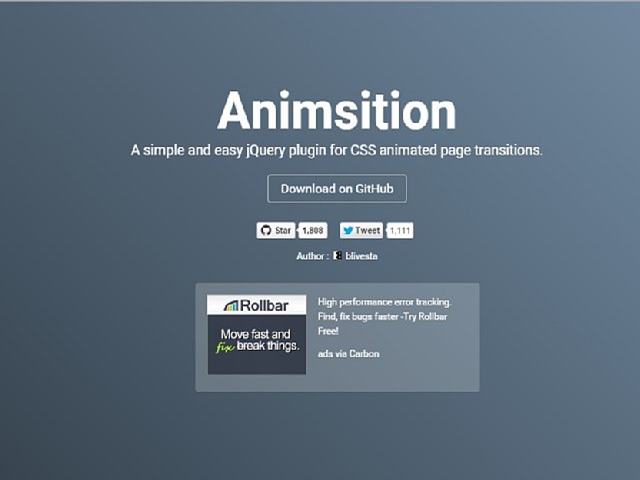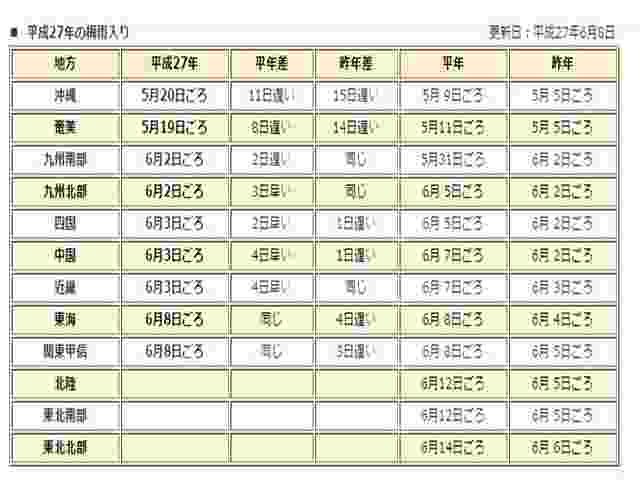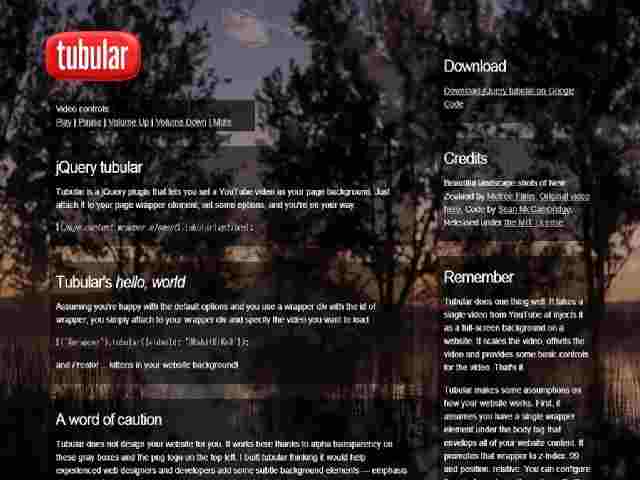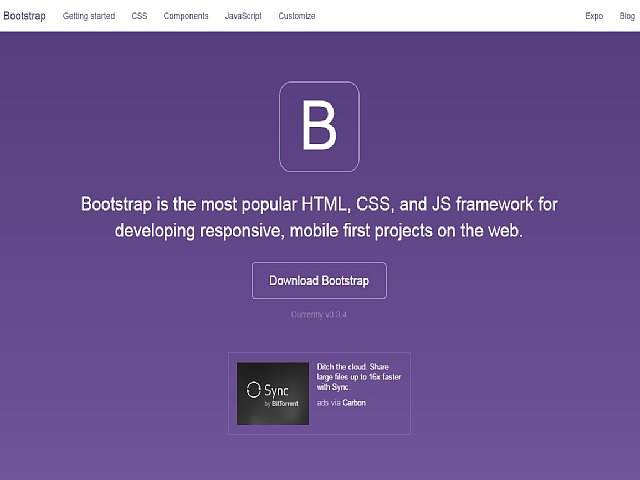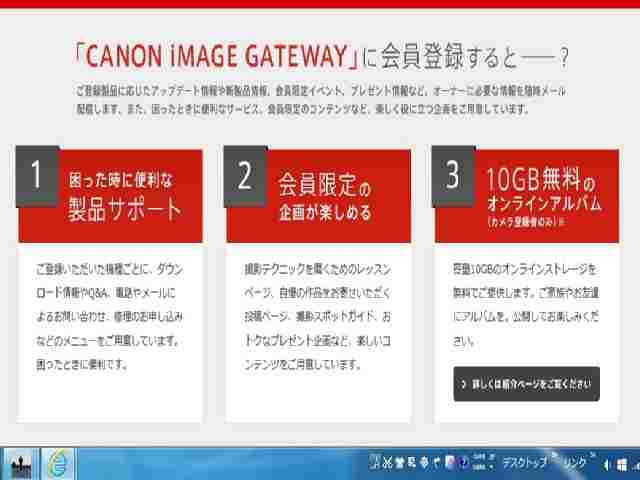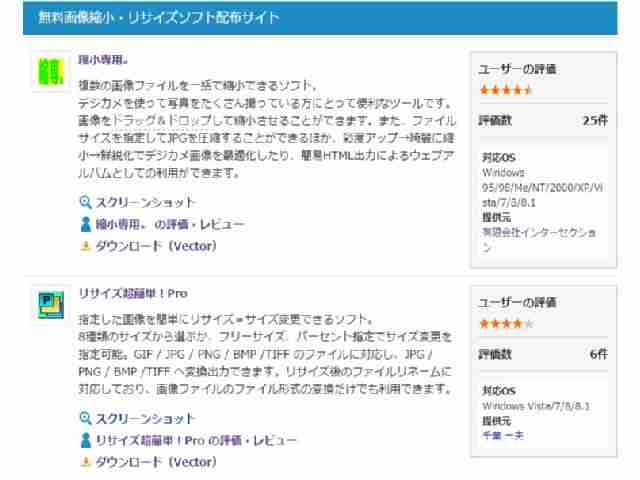2015年06月01日(1/2)
 wowowで、ハリウッド映画のAll You Need Is Killが1年遅れで、放映されたので、テレビで見た。原作が、日本人であったのを、記憶していましたが10年前に、発刊されたことに、少し意外性を感じた。
折角だから、インターネットで少し調べて見た。イラストが、2種類あり、なんか、変!と思っていましたが、文庫版のイラストと漫画版イラストが流れていました。 概要は、こんな感じである。
wowowで、ハリウッド映画のAll You Need Is Killが1年遅れで、放映されたので、テレビで見た。原作が、日本人であったのを、記憶していましたが10年前に、発刊されたことに、少し意外性を感じた。
折角だから、インターネットで少し調べて見た。イラストが、2種類あり、なんか、変!と思っていましたが、文庫版のイラストと漫画版イラストが流れていました。 概要は、こんな感じである。
All You Need Is Kill (オール ユー ニード イズ キル)は、桜坂洋による日本のライトノベル。スーパーダッシュ文庫(集英社)より、2004年12月に刊行された。スーパーダッシュ文庫版のイラストは安倍吉俊が担当している。2014年には小畑健の作画による漫画版がある。 2014年の実写映画版は、世界的なスタートム・クルーズが主演するハリウッド映画として製作されたが、日本のライトノベル「表紙や挿絵にアニメ調のイラスト(≒萌え絵)を多用している若年層向けの小説」が大作のハリウッド映画として映像化されることは本作が初めてであり、異色のこととして紹介された。
 wowowで、ハリウッド映画のAll You Need Is Killが1年遅れで、放映されたので、テレビで見た。原作が、日本人であったのを、記憶していましたが10年前に、発刊されたことに、少し意外性を感じた。
折角だから、インターネットで少し調べて見た。イラストが、2種類あり、なんか、変!と思っていましたが、文庫版のイラストと漫画版イラストが流れていました。 概要は、こんな感じである。
wowowで、ハリウッド映画のAll You Need Is Killが1年遅れで、放映されたので、テレビで見た。原作が、日本人であったのを、記憶していましたが10年前に、発刊されたことに、少し意外性を感じた。
折角だから、インターネットで少し調べて見た。イラストが、2種類あり、なんか、変!と思っていましたが、文庫版のイラストと漫画版イラストが流れていました。 概要は、こんな感じである。All You Need Is Kill (オール ユー ニード イズ キル)は、桜坂洋による日本のライトノベル。スーパーダッシュ文庫(集英社)より、2004年12月に刊行された。スーパーダッシュ文庫版のイラストは安倍吉俊が担当している。2014年には小畑健の作画による漫画版がある。 2014年の実写映画版は、世界的なスタートム・クルーズが主演するハリウッド映画として製作されたが、日本のライトノベル「表紙や挿絵にアニメ調のイラスト(≒萌え絵)を多用している若年層向けの小説」が大作のハリウッド映画として映像化されることは本作が初めてであり、異色のこととして紹介された。
2015年06月01日(2/2)
Reset、continue、、、のコンピュータ言語が、出てくる。原作者が、 元システムエンジニアで 当然コンピュータ・オタク文化に造詣が深いので、その当たりが、グローバルスタンダードで、受けやすく、ハリウッド映画として映像化されたので、、、、と思います。 漫画 All You Need Is Kill、の無料漫画(3話までの)がありましたので、それも見ました。便利な時代になりました。
リンク先 漫画 All You Need Is Kill
『All You Need Is Kill』WOWOW← 文字クリック(詳細リンク)
Reset、continue、、、のコンピュータ言語が、出てくる。原作者が、 元システムエンジニアで 当然コンピュータ・オタク文化に造詣が深いので、その当たりが、グローバルスタンダードで、受けやすく、ハリウッド映画として映像化されたので、、、、と思います。 漫画 All You Need Is Kill、の無料漫画(3話までの)がありましたので、それも見ました。便利な時代になりました。
リンク先 漫画 All You Need Is Kill
『All You Need Is Kill』WOWOW← 文字クリック(詳細リンク)